win10系統提升開機速度的方法教程
現在的用戶對于開機速度這一點很是看重,認為開機的速度越快,電腦的性能似乎越好,其實這一點并不是完全的對。眾所周知,win7的開機速度普遍的偏慢,因為win7所占的內存相對較大,需要檢測的內容多,所以電腦的開機速度就慢了。從win8開始,系統內就有一個特點就是快速啟動功能,大大加速了電腦的運行時間,可也有失靈的時候,今天小編就以win10為例,教大家如何加快電腦的啟動時間。
1.首先,咱們需要返回到win10系統的傳統桌面位置,之后,咱們同時按下電腦鍵盤上的win+r快捷鍵打開電腦的運行窗口,在打開的運行窗口中,咱們輸入msconfig并單擊回車,這樣就可以打開咱們win10系統的服務窗口了。
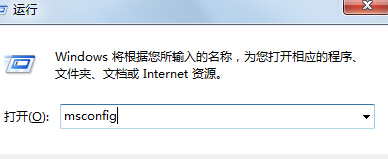
2.在打開的窗口中,咱們首先將界面切換到引導這一欄中,然后就可以在窗口列表中看到目前win10系統的開機啟動項了,咱們可以看一下這些啟動項,然后將自己不需要的開機啟動項的勾選去掉,設置完成之后,咱們點擊確定保存設置就可以了。
3.最后,咱們還可以禁用一下啟動文件夾,操作方法如下:咱們再次打開運行窗口,然后輸入regedit并單擊回車,在打開的窗口中,咱們點擊展開左側窗口中的HKEY_CURRENT_USERSoftwareMicrosoftWindows CurrentVersionExplorerSerialize,之后,咱們在Serialize項新建一個 DWORD值 并將其命名為StartupDelayInMSec,建立好之后,咱們雙擊打開該項,然后將鍵值改為0,點擊確定保存就可以了。
電腦的開機時間少了,是不是就說明電腦性能變好了呢?其實也不一定,但是時間越短用戶用的越爽!想提高電腦運行速度的小伙伴趕緊試試!
相關文章:
1. Win11桌面快捷方式不見了怎么辦?Win11桌面快捷方式消失解決方法2. Win11如何設置定時關機?Win11簡單設置定時關機方法3. 統信uos系統怎么選擇打印機驅動? uos打印機驅動的兩種選擇方法4. Fedora系統外觀怎么設置? Fedora Linux外觀主題設置技巧5. 統信UOS兼容轉安卓App 像使用手機一樣使用電腦6. rsync結合 inotfiy 實現實時備份的問題7. Windows11升級可能會加密硬盤 注意!這個按鈕不要碰!8. YunDetectService.exe是什么進程?YunDetectService.exe禁止使用的方法9. Mac版steam錯誤代碼118怎么解決?Mac版steam錯誤代碼118解決教程10. macOS Ventura 13.3 正式版發布: 增加了重復照片檢測功能等功能

 網公網安備
網公網安備